制作:Jessica Tung Chi Lee
Web: http://www.jessicatcl.com/
才能あるアーティスト Jessica Tung Chi Lee 氏が、そのコンセプトアート作品『Prayer Chamber - 祈りの部屋』のワークフローを共有します(Maya 、Photoshop使用)
環境(エンバイロメント)のコンセプトアートにおいて最も重要なのは、勿論、そのコンセプトです!今回の作品に取り掛かるにあたって、私は、サムネイルとブレーンストーミングの段階よりもさらに以前に「取り入れたい物」のリストを作成しました。クライアントからの仕事でいつも考慮する基本的な 5W1H「When(いつ) Where(どこで) Who(誰が) What(何を) Why(なぜ)、How(どのように)」は、はっきりしていたので、リスト作成に向けて、ビジュアル面を深く掘り下げていきました。
コンセプト用のアイデアリストは以下のとおりです。
a) このシーンで伝える感情(シーン内のすべてのデザインを練るのに必要な
最も重要な要素): 信心深さ、神聖、宗教的、高潔
b) メインフォーカス: 祈りを捧げる祭壇
c) スケール: 巨大
d) 内部構造: シンメトリ(左右対称)、柱(宗教心の強さを伝える)
e) デザインキーワード: 曲線的、流動的、妖精のような
(友好的で心地良い場所であることを示す)
このリストを念頭に、リファレンス画像を多数収集します。方向性がはっきりしていたので、必要なリファレンスも明確でした。『ファイナルファンタジー』、『ロード・オブ・ザ・リング』、『スタークラフト1』のプロトスのように、基本的には未来的でファンタジー要素を持つ建築物の写真を使用。建物だけではなく、精巧で興味深い妖精の宝石、鎧、装飾物のデザインにも注意を払いました。内部デザインに取り入れるために、絡み合ったカーブも模索しています。
ステップ01
私にとって最も重要な段階とも言えるリファレンス収集を終えたら、オブジェクトとフロア計画のサムネイル作成に取り掛かります。ブレーンストーミングの段階なので、リファレンス収集とサムネイル作成のプロセスを何度も行き来しました。
サムネイル作成では、フロア計画から取り掛かるのが良いでしょう。フロア計画で描かれる形と感覚が、部屋の構造や伝えたい感情の決定的な要素になります。

ステップ02
試行錯誤の後、すべてを曲線的にすることにしました。直線は一切不要です。「天井を支えられる強度を見せつつ、柱のデザインにおいて、曲線的、流動的といったキーワードを保持する方法」「大規模な建築物の構造感を出しつつ、内部のオブジェクトと同様に部屋を曲線的にする方法」など、自問自答を繰り返しました。
こういうときこそ、リファレンス収集が報われます。『ファイナルファンタジー』や未来的な建築物を検証して、実際に柱と壁と繋ぐ方法に気づきました。壁はすでに曲線的なので、柱も曲線的にすると、部屋が柱で支えられているように見えるようになりました。

ステップ03
キャラクターが辿る道筋や「ゲームのミッション」が何であるかについては、曖昧なアイデアしかありませんでした。こういうときこそ、(時間を費やして)ゲームをしてきた経験が役立ちます。今回は、『デビル メイ クライ』から受けたインスピレーションを基にして描きました。このゲームのミッションマップの1つでは、主人公のダンテが、次の階の入り口のカギを外すために、教会のさまざまな部屋に行き、各ミッションをクリアする必要がありました。

ステップ04
部屋について明確なアイデアが得られたら、Maya の基本ジオメトリ(プレーン、ボックス、円柱)で、その構造をモデリングします。構造モデリングでは、さまざまなカメラアングルを試すことができます。アングルを決めたら、スクリーンショットを撮って、その上から描いていきましょう。
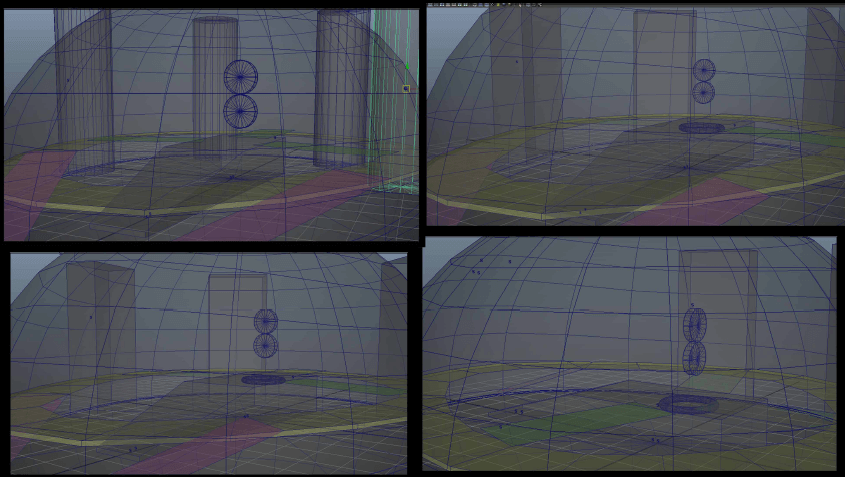
ステップ05
インテリアの基本デザインを終えたら、壁とブリッジにある装飾物のディテールを作成しましょう。この段階では、絡み合った模様のデザインが特に役立ちます。私のお気に入りは、構造と光源を分析して「どこに何が必要か」を決めながら、周辺の明度をペイントしていくやり方です。経験上、線画に素早く肉付けをして、絵に仕上げていくには、この方法が手っ取り早いと思います。
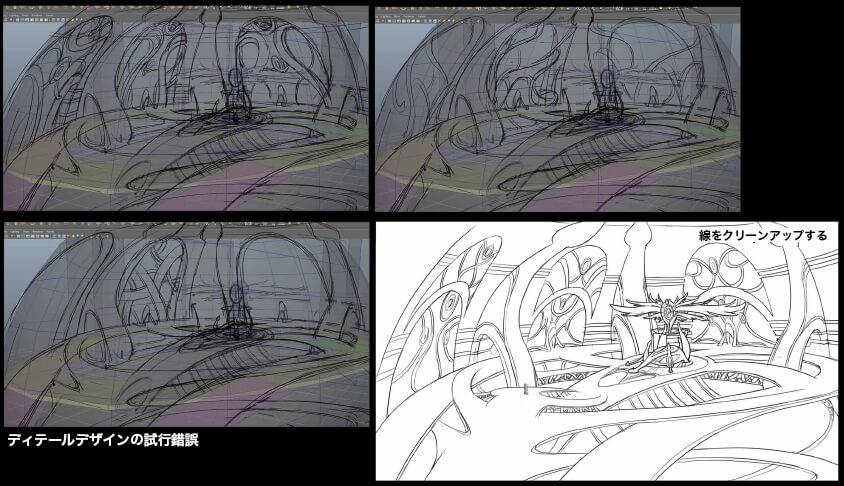
ステップ06
線画を終えたら、Photoshop で描画プロセスを開始。まず、光源をはっきりさせて、基本的な影をペイントしていきます。また、シーンの全体的な大気のアイデアを掴むために、隅を暗くしました。
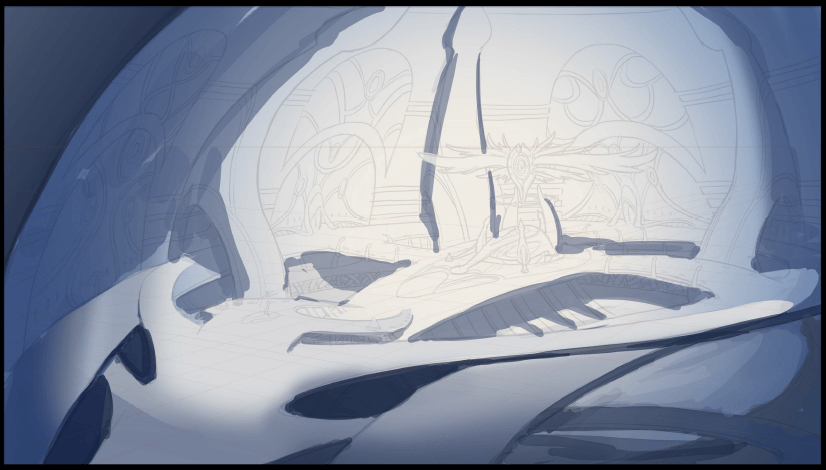
ステップ07
基本的な影と大気をペイントしたら、すべてのレイヤーを統合します。また、[なげなわツール]を多用して選択(※必要に応じて[ペンツール]も使用)、形状をはっきりさせていきました。
明るい色調ではクリーミーな色を選び、ブラシモードを[覆い焼きカラー]に設定(※レイヤーの描画モードではありません)、赤みのある色でシーンに暖かさとハイライトを出しました。基本的なカラーパレットができたら、[カラーピッカー]を使って、直接にペイントしていきます。ただし、全体的な色の調整が必要であれば、[覆い焼きカラー]ブラシと、さまざまな赤みの明度を調整して試しましょう。
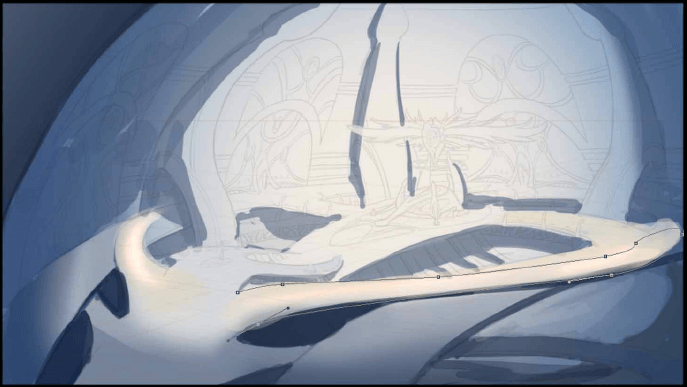
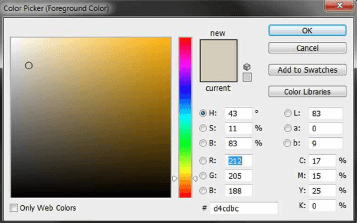
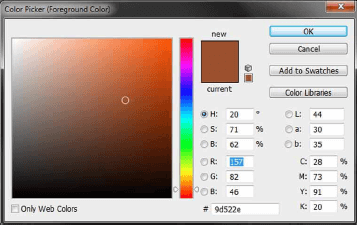
ステップ08
構造の明度がいい感じになるまで[なげなわツール]で形状とフォームに磨きをかけ、立体感を出します。
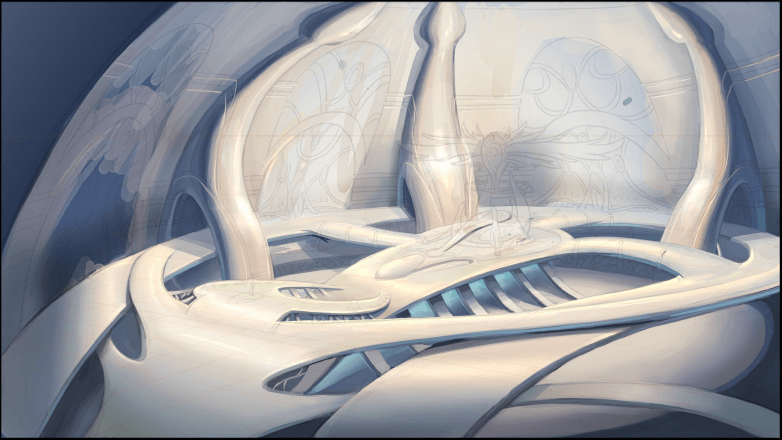
ステップ09
新規レイヤーにすべての装飾物を作っていきます。ここでは[クリッピング マスク]を多用しました([alt]キー + 2つのレイヤー間でクリック)。
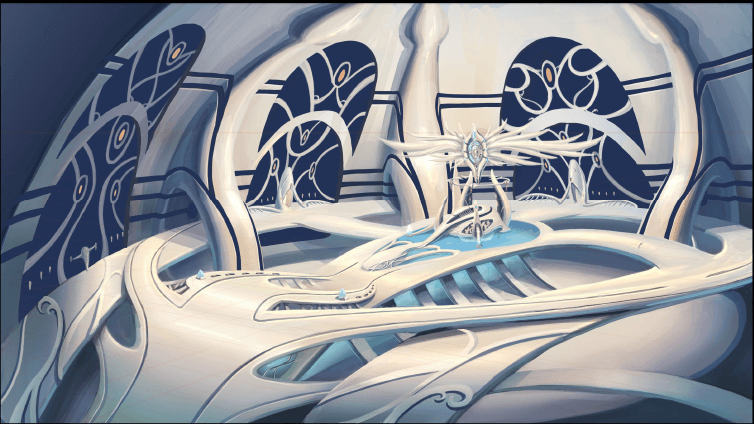
ステップ10
さらにドラマティックに演出していくために、主要な光源をはっきり描き、隅を暗くしていきます。光線には[覆い焼きカラー]描画モードを使用。また、隅を暗くしたり、色を少し調整して青みを加えるため、[乗算]と[オーバーレイ]描画モードを使いました。祭壇と後ろの壁を分けるため、祭壇の後ろに霧を追加するための通常レイヤーも追加しています。
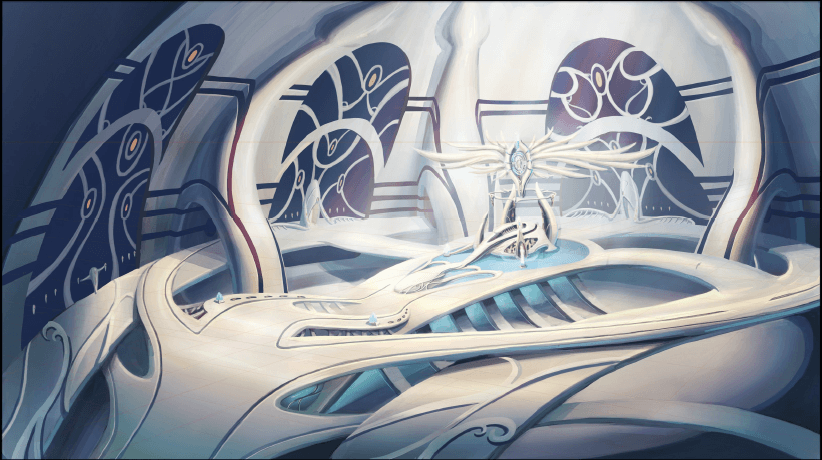
ステップ11
この段階で光線が、焦点と後ろの壁の間のコントラスト、距離を曖昧にしていることに気づきました。そこで、後ろの壁を暗くして距離感を戻し、明るい部分から際立たせるようにしました。壁に、人目をひくライト、反射を加えることによって、構造のマテリアルをはっきりと描き始めました。
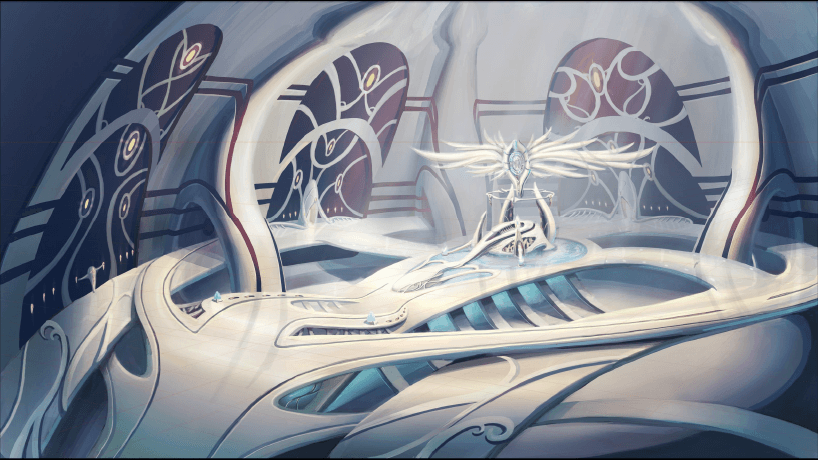
ステップ12
再び、隅を暗くして、焦点位置近辺のライトをさらに際立たせます。光線をドラマティックにペイントする方法を少し調べた結果、[覆い焼きカラー]レイヤーをもう1つ追加して、光源近くの光線をペイントしました。多くの場合、光源を取り入れ、強く示すのが良いでしょう。シーンの明度のスペクトルが広がり、それがコントラストを強め、面白さにつながります。
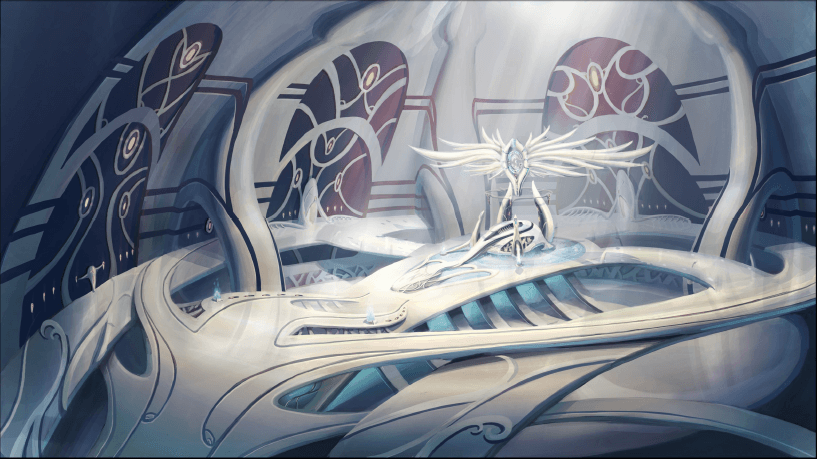
ステップ13
スケールを表現するために、小さな人影を加えてみました。しかし、これらは小さすぎて、人のシルエットには見えないので、橋の上の小さな柱など、小さな要素を追加しした。そうすることで、メインルームの構造と人間の大きさに近い構造のサイズコントラストを強調しました。
最終段階では、焦点位置に舞い散る羽や魔法のようなエフェクトを追加して、シーンに動きと神秘的な雰囲気を組み込みました。
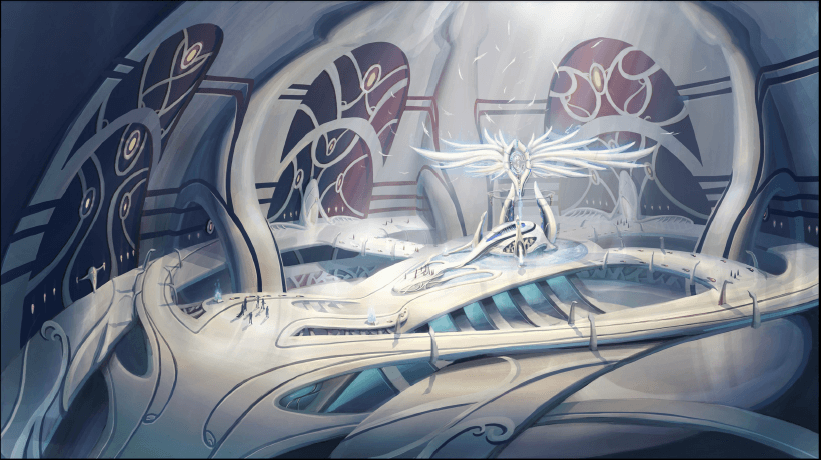
オリジナルURL(英語):
http://www.3dtotal.com/tutorial/2060
翻訳:STUDIO LIZZ(Nao) 編集:3DTotal.jp
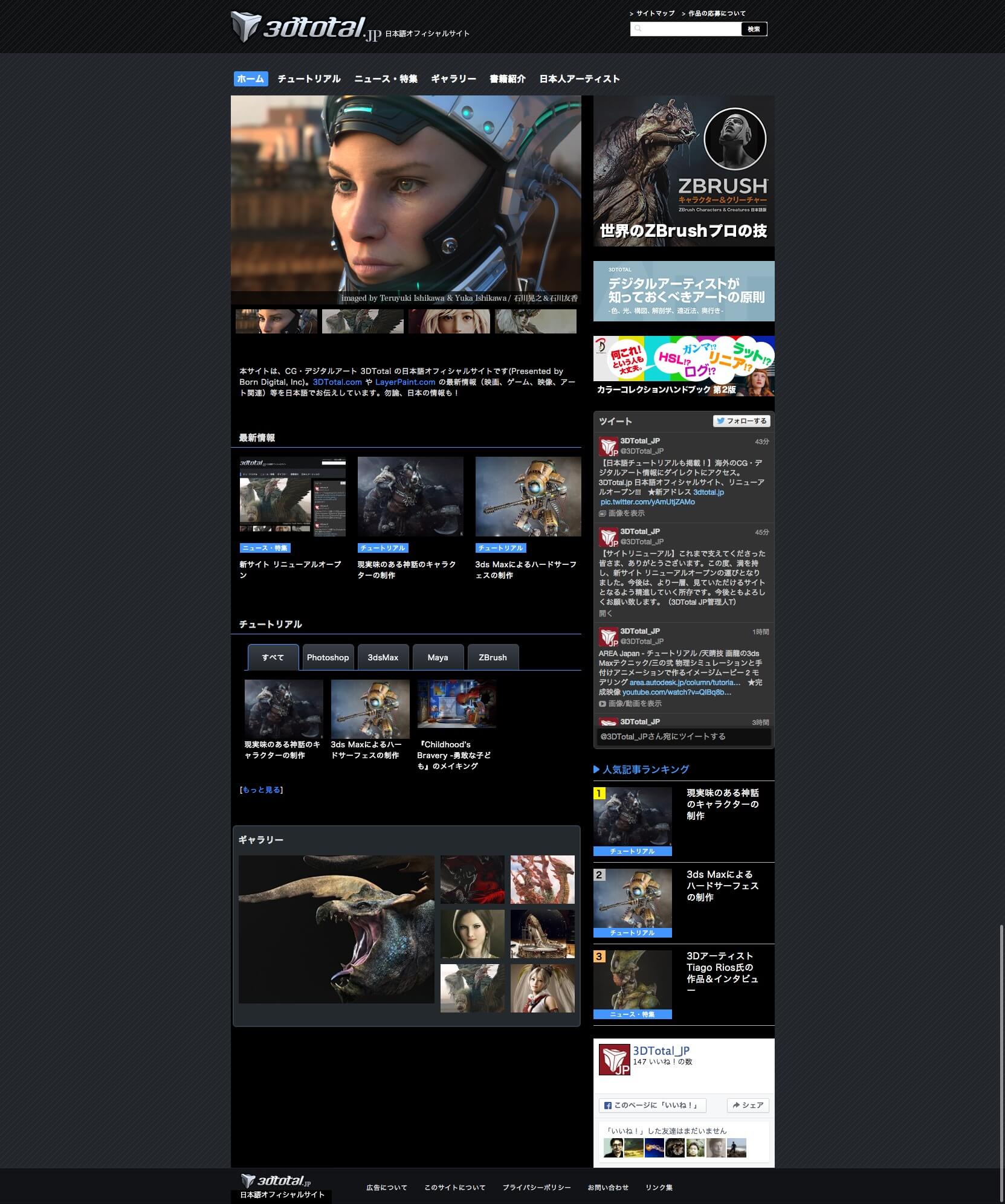
- 3DTotal日本語オフィシャルサイト
3DTotal.com や LayerPaint.com の最新情報、ギャラリー、チュートリアルへの作品応募方法などを日本語でお知らせします。また、3DTotal 日本語版書籍の概要、新刊 / 近刊の情報などもお伝えします。より広い、CG・デジタルアートの世界へ!
URL:http://3dtotal.jp/




















